今日のデジタル時代では、ビデオがオンライン コンテンツ消費の大半を占めており、ビデオから静止画をキャプチャする機能の価値がますます高まっています。コンテンツ クリエーター、マーケティング担当者、教育者、または単にビデオから思い出に残る瞬間を保存したい人であっても、適切なツールを自由に使えることが重要です。この記事では、ビデオから静止画を簡単にキャプチャできる、2024 年の最高のビデオ スクリーンショット ツール 6 つを紹介します。
1.ビデオスクリーンショット拡張機能
オンラインビデオから静止画像をキャプチャする最も簡単な方法の 1 つは、ビデオ スクリーンショット拡張機能を使用することです。これらの拡張機能はさまざまな Web ブラウザで利用でき、ユーザーはブラウザ ウィンドウで再生中のビデオから直接スクリーンショットをキャプチャできます。ボタンをクリックするだけで、お気に入りの瞬間をフリーズフレーム化し、画像としてコンピュータに保存できます。 「」のような、選択したブラウザと互換性のある拡張機能を探してください。 ビデオのスクリーンショット 「」では、あらゆるオンライン ビデオ プラットフォームからシームレスなスクリーンショットをお楽しみいただけます。
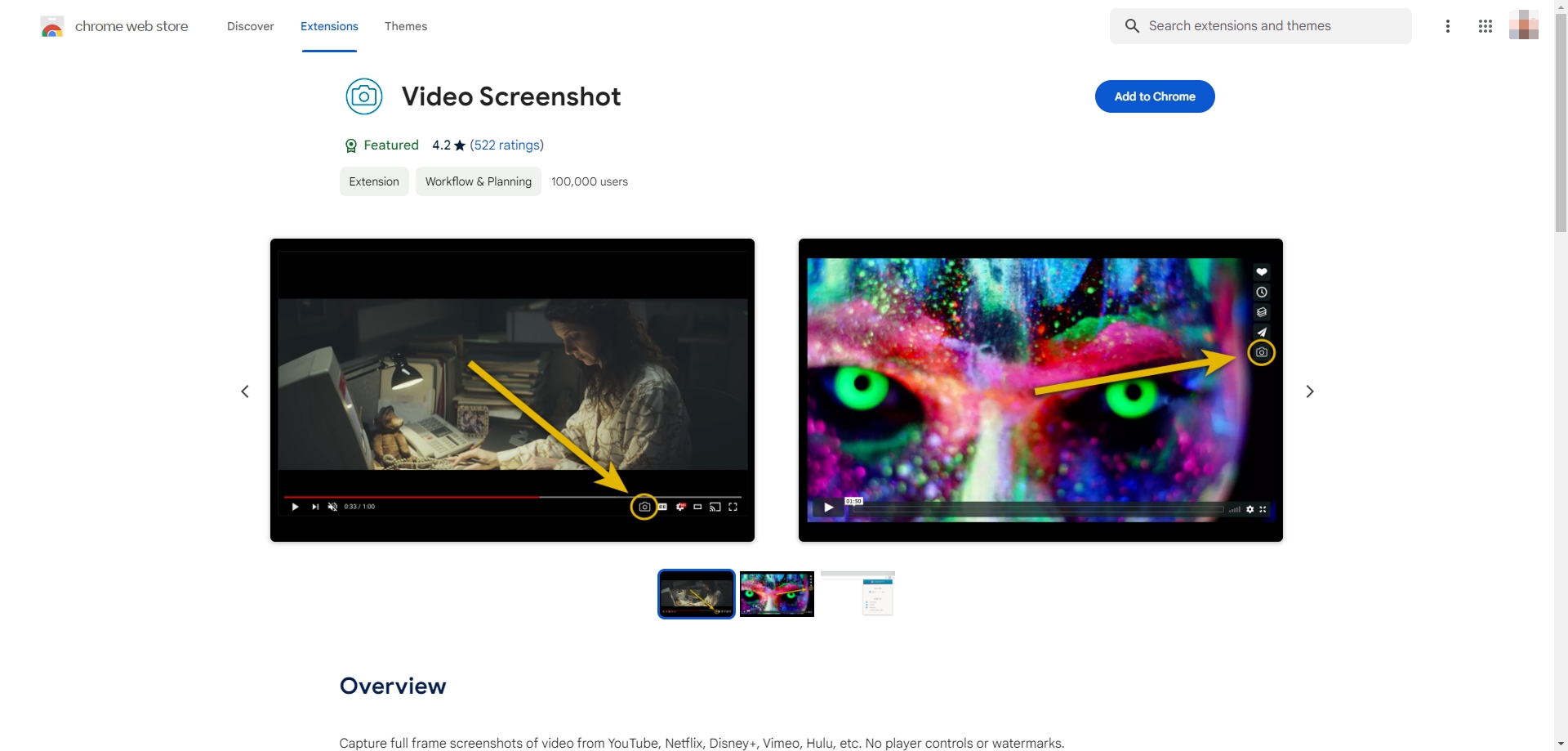
2. Vidds 無料オンラインビデオスクリーンショットツール
Vidds は、ビデオからスクリーンショットをキャプチャするために特別に設計された無料のオンライン ツールを提供しています。 Vidds を使用すると、ユーザーはビデオをアップロードするか、ビデオ URL を入力して目的のフレームを選択し、高品質のスクリーンショットを即座にキャプチャできます。このツールはさまざまなビデオ形式をサポートしており、スクリーンショットの解像度と形式をカスタマイズするオプションを提供します。短いクリップでも長いビデオでも、Vidds を使用すると静止画像を正確かつ簡単に抽出できます。
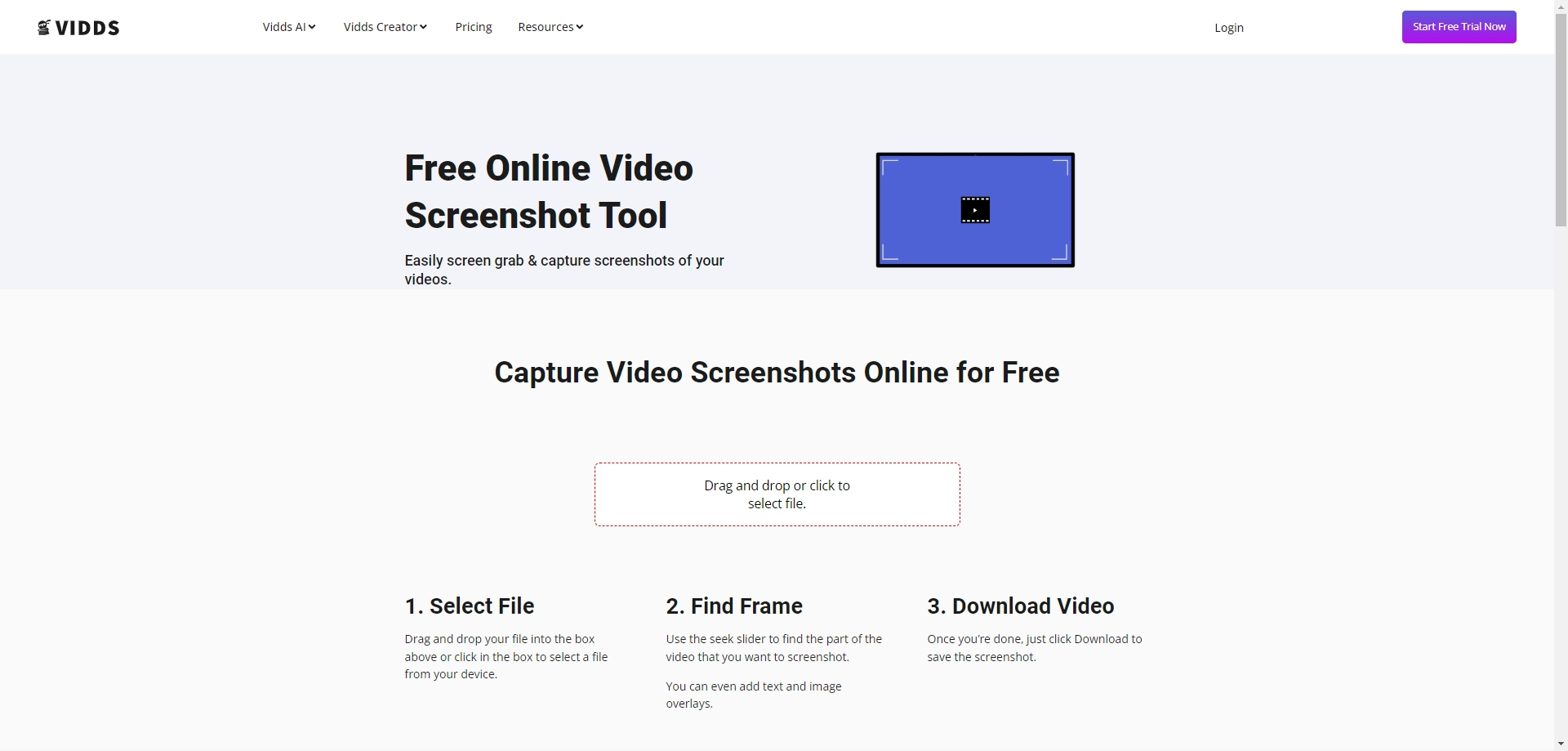
3. スナジット
Snagit は、スクリーン キャプチャ ソフトウェアの分野で長い間信頼されてきた名前であり、その機能はビデオから静止画をキャプチャするまで拡張されています。 Snagit を使用すると、多機能な画面録画機能のおかげで、ユーザーはローカル ビデオとオンライン ビデオの両方からスクリーンショットをキャプチャできます。チュートリアル、ウェビナー、またはストリーミング ビデオをキャプチャしている場合でも、Snagit の直感的なインターフェイスを使用すると、一時停止、巻き戻し、完璧な瞬間を簡単にキャプチャできます。さらに、編集ツールを使用すると、スクリーンショットを保存したり共有したりする前に、注釈を付けたり、トリミングしたり、加工したりすることができます。
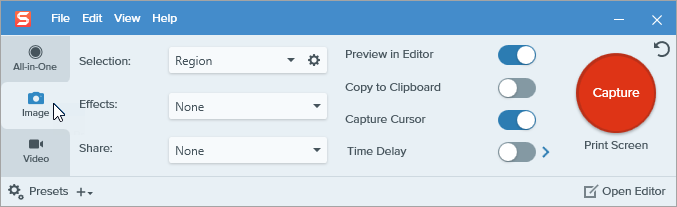
4. 簡単ビデオメーカー
Easy Video Maker は、ビデオから画像をキャプチャする「ビデオ スナップショット」機能も備えた総合的なビデオ編集ソフトウェアです。 Easy Video Maker を使用すると、ユーザーはビデオをインポートし、フレームごとに再生し、個々のフレームを画像として抽出できます。このソフトウェアはさまざまな編集機能を提供しており、ユーザーは明るさ、コントラスト、その他のパラメータを調整してスクリーンショットを強化できます。 Easy Video Maker は、初心者であっても、熟練したビデオ編集者であっても、プロフェッショナルな結果で静止画をキャプチャおよび編集するためのユーザーフレンドリーなインターフェイスを提供します。
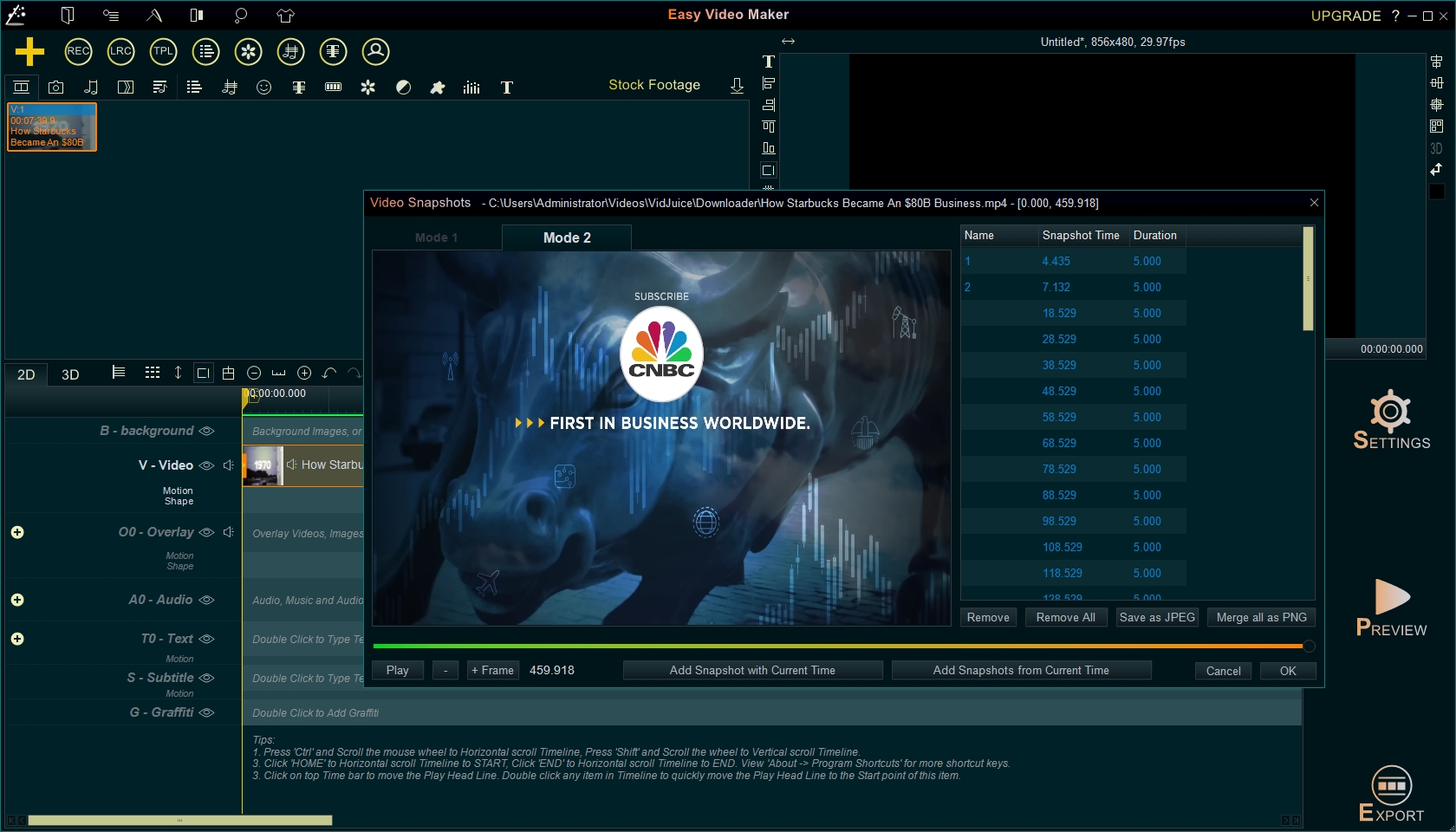
5.ビデオスナップショットウィザード
ビデオ スナップショット ウィザードは、ビデオからスナップショットをキャプチャするために特別に設計された専用ツールです。合理化されたインターフェイスにより、ユーザーはビデオを簡単にロードし、目的のフレームに移動し、高品質の静止画像をキャプチャすることができます。ビデオ スナップショット ウィザードは、バッチ処理などの高度な機能を提供し、ユーザーが複数のスクリーンショットを同時にキャプチャできるようにします。さらに、このソフトウェアはさまざまなビデオ形式をサポートし、出力解像度と形式をカスタマイズするためのオプションを提供します。ホームビデオから静止画を抽出する場合でも、プロの映像から抽出する場合でも、ビデオ スナップショット ウィザードは信頼性の高いパフォーマンスと優れた画質を提供します。
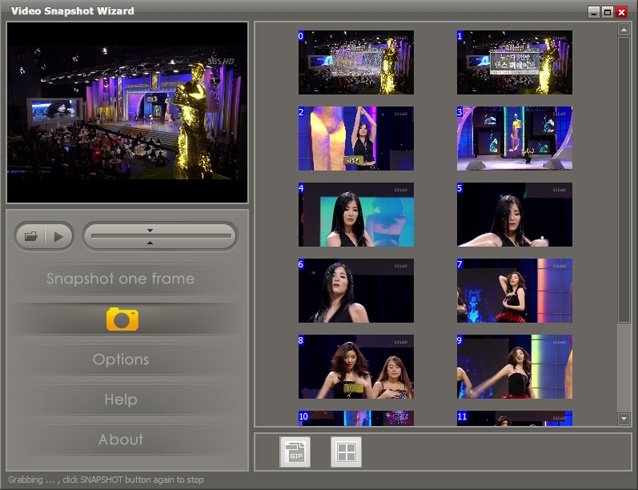
6. [推奨] Sparkit – 究極のビデオキャプチャソフトウェアと画像結合
Sparkit 2024年に動画から静止画を抽出するための推奨ソフトウェアソリューションとして際立っています。従来のスクリーンショットツールとは異なり、 Sparkit 動画からすべての静止画像を自動的に抽出し、それらを1つの整理されたコレクションにまとめるというユニークなアプローチを提供します。この革新的な機能により、個々のフレームを手動でキャプチャする必要がなくなり、ユーザーの時間と労力が節約されます。 Sparkit ユーザーは、動画をアップロードして、ソフトウェアに静止画の抽出と整理を任せるだけで済みます。短いクリップでも長い動画でも、 Sparkit 静止画像のキャプチャと管理のプロセスを比類のない効率で合理化します。
使い方を見てみましょう Sparkit ビデオから静止画をキャプチャするには:
ステップ1 : ダウンロードとインストール Sparkit Mac または Windows コンピューターで使用できます。
ステップ2 : 打ち上げ Sparkit 、 選択する " ビデオを追加 」をクリックしてローカルに保存されたビデオを追加し、ビデオに字幕がある場合は画像をスナップします。

ステップ3 : 動画にキャプションがない場合は、「」をクリックしてください。 字幕 」を使用してローカル キャプションを追加するか、「 自動キャプション 」機能を使用して生成します。

ステップ4 : Sparkit ビデオから切り取ったすべてのフレームが表示されます。「 捕獲 」ボタンを押して、元の品質でビデオのキャプチャを開始します。

ステップ5 : クリック " 見せる " 下 " 画像 」セクションで画像を選択し、エクスポート形式を選択して「」をクリックします 選択したものをエクスポート 」を選択してコンピュータに保存します。

ステップ6 :これらの画像を結合するには、「 プレビュー 」ゾーンで、画像の出力スタイル、サイズ、スペース、形式を変更し、「」をクリックします。 輸出 」をクリックして、必要な情報をすべて含む新しい画像を生成します。

結論
結論として、ビデオから静止画をキャプチャする機能は、コンテンツ作成から個人で楽しむまでの幅広い用途に不可欠です。ブラウザ拡張機能、オンライン ツール、専用ソフトウェア ソリューションのいずれを好む場合でも、この記事で取り上げた 6 つのビデオ スクリーンショット ツールは、静止画像を簡単にキャプチャして管理するための強力な機能と直感的なインターフェイスを提供します。プロのビデオグラファー、教育者、マーケティング担当者、または愛好家であっても、これらのツールは、ビデオ コンテンツの可能性を最大限に引き出すために必要な多用途性と機能を提供します。ビデオから最高の品質でより便利に画像をキャプチャする必要がある場合は、 Sparkit すべての画像を簡単にキャプチャ、保存、結合できるので、ダウンロードして試してみることをお勧めします。